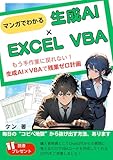やじうまの杜
“無償アップグレード権”があればホントにWindows 10へ無償アップグレードできる?
Anniversary Updateへ直接アップグレードが可能
2016年8月10日 16:23
“やじうまの杜”では、ニュース・レビューにこだわらない幅広い話題をお伝えします。
2016年7月29日で無償アップグレード期間が終了したWindows 10。2015年7月29日の公開から窓の杜で最も注目を集めたのは“無償アップグレード権”を入手しつつWindows 7を使い続ける方法を解説した記事だった。
では、無償アップグレード期間が終了した今、“無償アップグレード権”を入手していれば、本当にWindows 10にアップグレードできるのだろうか? 編集部でWindows 10にアップグレード後Windows 7へロールバックしたPCを、無償アップグレード期間の終了後にアップグレードしてみたのでその手順と結果を報告する。
このように、“無償アップグレード権”を入手済みであれば、問題なくWindows 10、しかもAnniversary Updateへ直接アップグレードが可能だった。ちなみに、Windows 10へアップグレード後は10日以内であれば再びWindows 7へのロールバックが可能なようだ。


























![1冊ですべて身につくHTML & CSSとWebデザイン入門講座[第2版] 製品画像:4位](https://m.media-amazon.com/images/I/41DiWc47MYL._SL160_.jpg)